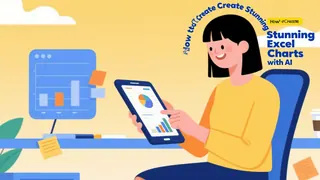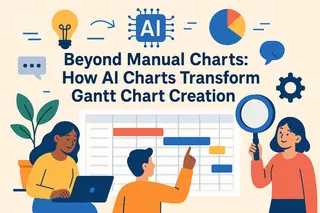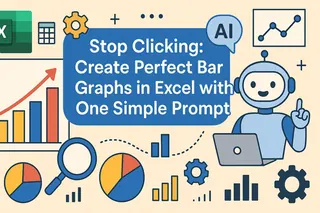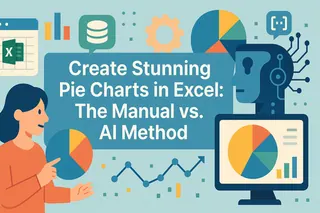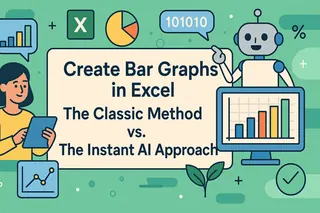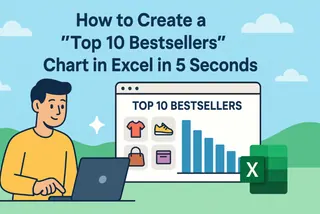流程图是日常工作中常见的可视化工具,帮助团队理解复杂流程。然而,传统的流程图制作过程繁琐且容易出错,尤其是在处理重复性任务时更是让人感到沮丧。手动操作不仅容易忽视细节,还会导致结果不一致,影响工作效率。
作为常年需要处理大量复杂的 excel 文件,对绘制甘特图、流程图等图表熟悉的不能再熟悉的资深产品经理告诉你一个绝大部分人都不知道的秘密 ——AI 可以一键生成流程图,无需手动,再复杂的流程图也只需要几秒钟。
制作流程图遇到最多的问题,你中了几个?
反复调整与设计:在传统制作流程图时,我们需要频繁调整图形的形状、连接线、格式等元素,这既耗时又容易出错。特别是当需要修改一个小部分时,可能会引发整个图表的错乱。
设计一致性问题:手动制作流程图时,一致性的维持常常是个难题。字体、颜色、线条粗细等细节可能因为手动操作不同而不一致,影响专业度。
重复性工作:流程图的更新与修改是高度重复的工作,尤其是在需要不断调整图表元素时,不仅浪费时间,还容易导致疲劳,增加出错的几率。
解决你制图大难题的工具很多,只要掌握一个就能得心应手,当然掌握更多的工具熟练运用那更好了。以下推荐三款用的最多的流程图制作工具,帮助你找到最适合自己需求的解决方案。
三款流程图制作工具帮助你提高效率
1.SmartDraw
优点: SmartDraw 是一个强大的图表制作工具,拥有丰富的模板库,支持流程图、思维导图、组织结构图等多种类型。其自动化布局功能能够帮助用户快速整理流程,适合企业团队协作使用。
缺点:界面复杂,学习曲线较陡峭,尤其对于初学者来说,可能需要一定时间来熟悉工具。
2.Canva
优点: Canva 以其简洁易用的界面和海量的模板库著称。对于小型团队或个人使用者,Canva 提供了非常友好的流程图制作体验。它也允许用户拖放图形元素,快速创建漂亮的图表。
缺点:虽然 Canva 非常适合快速制作设计感强的图表,但在自动化和流程复杂性方面稍显不足,无法处理大规模或高度定制化的图表制作需求。
3.匡优 Excel
优点:匡优 Excel 是一款 AI 驱动的工具,能够自动分析数据并生成适合的图表,极大地提升了图表制作效率。用户只需输入需求,AI 即可为你生成完整的流程图或数据可视化。匡优 Excel 还支持自动调整图表元素,使其保持一致性,并且能够处理复杂数据的自动更新。
缺点:目前还未开放手机端,用户只能通过PC端实现操作
AI 简化流程图制作的好处:
1.自动布局与对齐: AI 工具可以自动为你优化图形布局,确保元素整齐对齐,避免手动调整时出现的错误和不一致。利用机器学习,AI 能够理解每个元素之间的关系,并自动调整图形以最佳方式呈现。
2.自动连接与调整:当你添加新的流程或调整现有的流程时,AI 能自动修改连接线,使之始终保持清晰和一致。这不仅减少了时间成本,也大大减少了因手动连接产生的错误。
3.快速样式应用: AI 工具还能自动为图形添加合适的样式,包括统一的字体、颜色、线条粗细等,保证图表的一致性,并且根据流程图的需求提供合适的视觉设计风格。
你要承认 AI 确实能够替代大部分的重复性工作,对于生成一份图表,目前匡优 Excel 等工具已经能够自动读取并且精确的将你的数据制作成多样式图表,提供可视化了。
匡优 Excel 三步生成流程图
- ✅上传文件:
将你的文件上传或者拖拽到对话框。
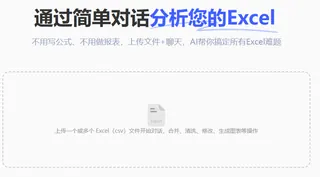
- ✅发送需求:
例如 “帮我生成流程图”。你只需要告诉它要创建什么类型的流程图,它就能根据数据智能生成,甚至建议适合的样式和布局。
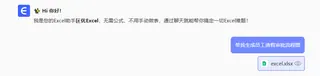
- ✅ 等待结果输出:
匡优 Excel 的 AI 自动分析并调整图形元素,避免了手动操作时容易出现的错乱和重复性工作。根据你的需求自动生成你想要的效果。
总结:
目前在 AI 工具的辅助下,流程图制作不再是让你头痛又无从下手的一大难题了。利用好 ai 工具,流程图制作变得更加简单、快速,且精确度高。对于需要频繁更新和修改流程图的企业,AI 无疑是提高工作效率的利器。从前需要花费一下午的时间,现在只需要和 AI 聊聊天就能得到图表。
如果你还在手动制作流程图,不妨尝试 匡优 Excel,利用它强大的 AI 功能将繁琐的工作自动化,提升你的工作效率和图表质量,省下来的时间喝一杯咖啡不是更好吗。